画像の明るさを強くしてゴミを飛ばしたり、コントラストを強くして薄い線をはっきりと表示させたりするための「明るさとコントラスト」の使い方です。最近のphotoshopだと色調補正ウィンドウにショートカットがあります。
明るさとコントラストの使い方
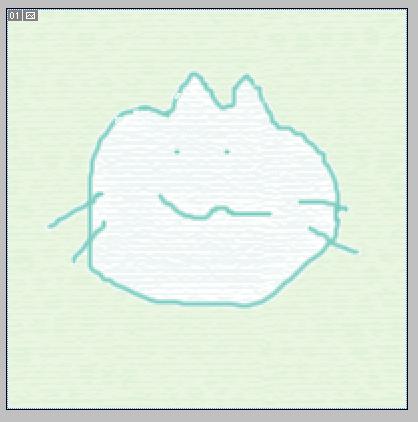
画像を作ったはいいですがどうも印象が弱いので、明るさとコントラストを調整してみたいと思います。
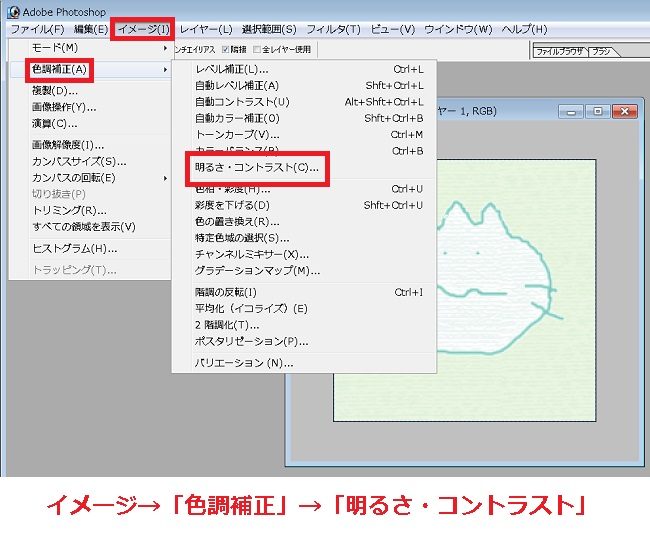
メニューバーの「イメージ」から「色調補正」→「明るさ・コントラスト」とクリックします
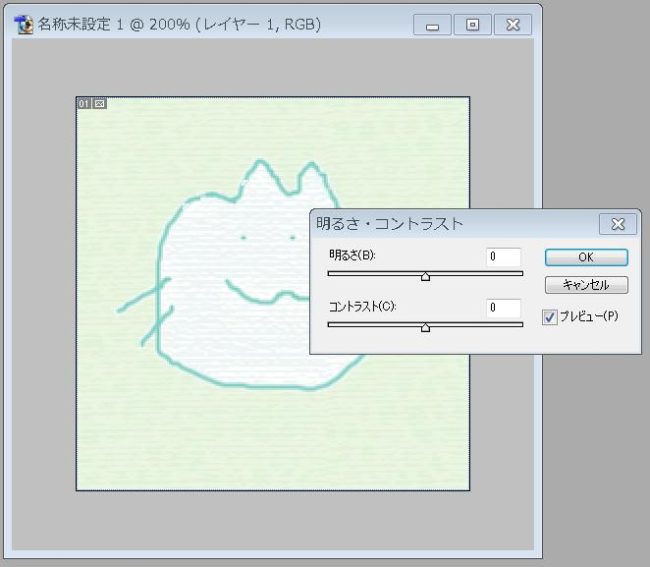
明るさとコントラストを調節するバーが表示されました。
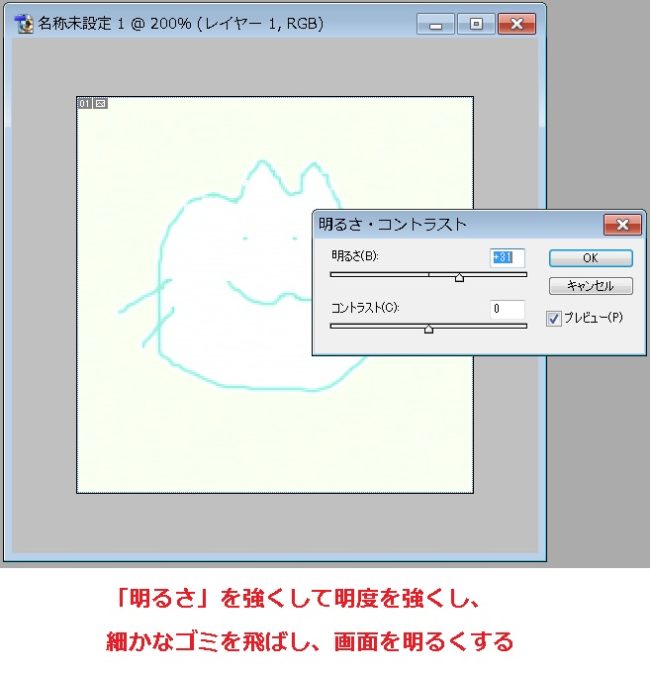
明るさバーをプラス方向にスライドすると、画面全体が明るくなります。
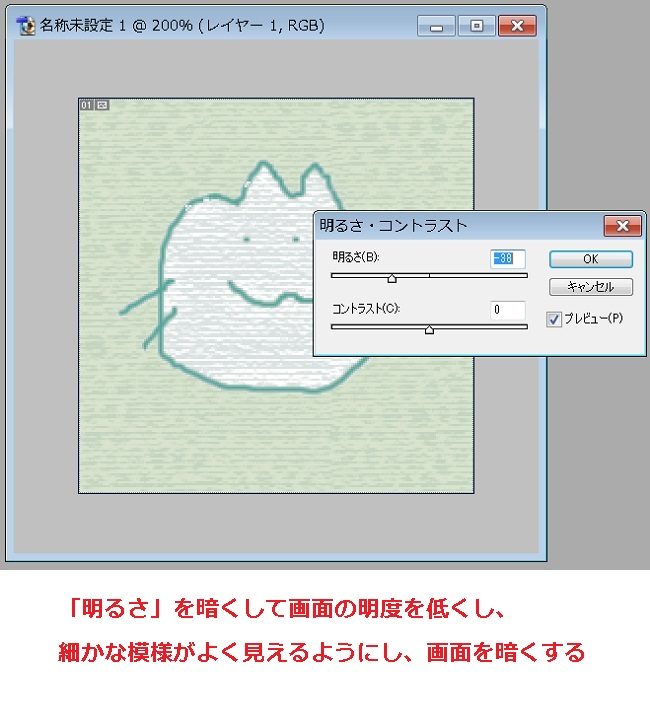
逆にマイナス方向にスライドすると、画面全体が暗くなります。
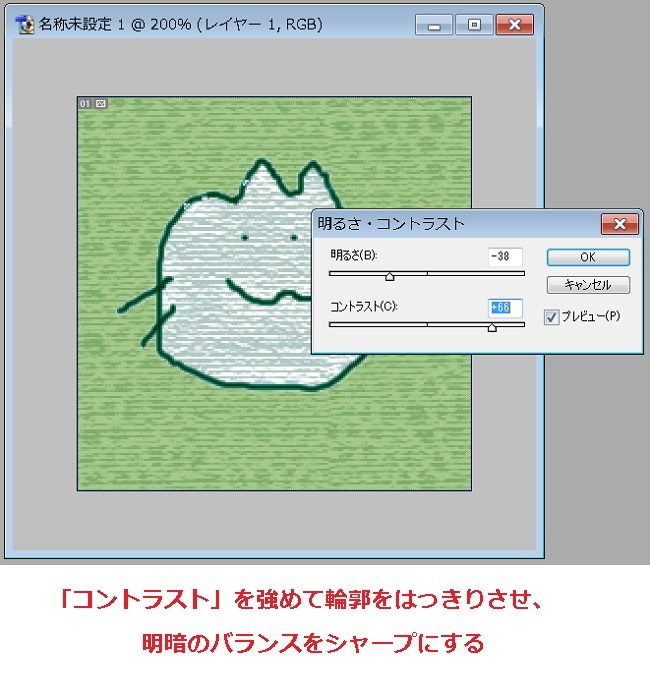
同様に、コントラストをプラス方向にスライドすると、コントラストが強くなり、輪郭がシャープになります。
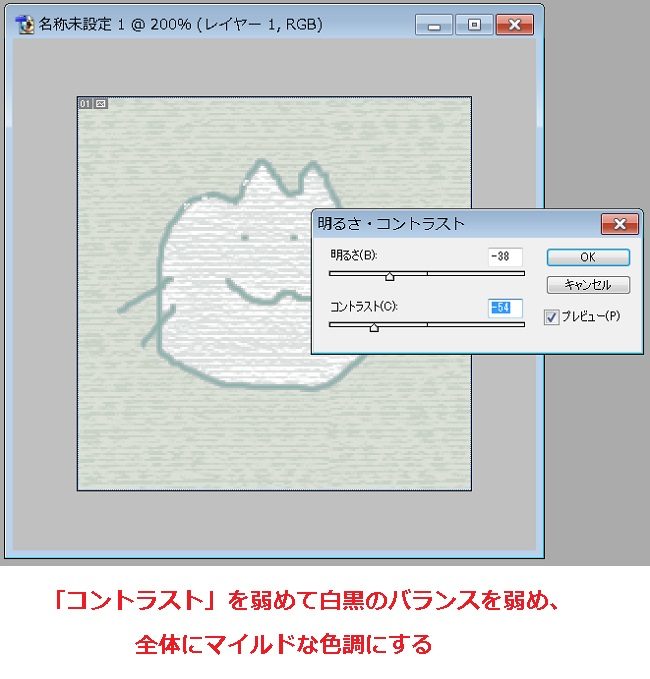
コントラストをマイナス方向にスライドすると、コントラストが弱くなり、彩度が下がり、全体がぼんやりします。
明るさやコントラストは画像の印象を大きく左右するため、かなり高頻度で使用する機能です。

Photoshopの使い方、ツール、テクニック逆引きリファレンス
イラストレーターと並んでエンジニア業界でも突出して人気の高い、Adobe社の画像編集・作成ソフト、Photoshop関連記事のまとめとなります。毎回変な絵を使ってますが、大体マウスでがんばって描いてます。





















コメント